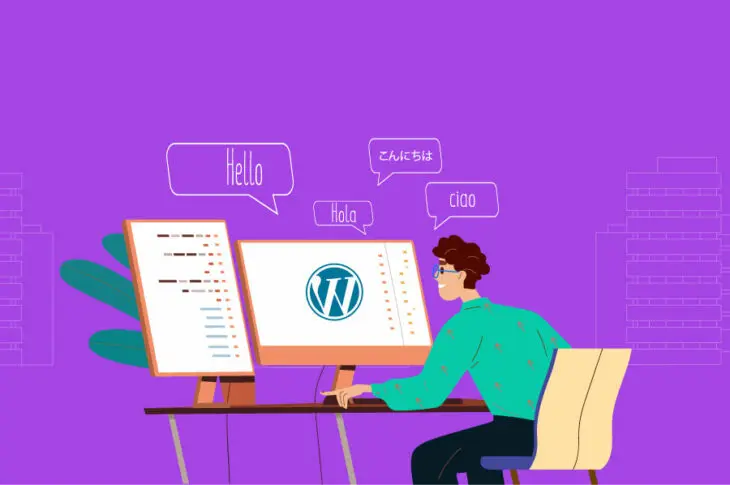Als Website-Betreiber sollte die Zugänglichkeit eine deiner höchsten Prioritäten sein. Denn wenn ein Teil deiner Besucher deine Inhalte nicht lesen kann, verpasst du wahrscheinlich ein interessiertes Publikum. Indem du deine Seite nicht mehrsprachig machst, wird deine Reichweite auf Besucher beschränkt, die deine Sprache lesen können.
Glücklicherweise macht es WordPress einfach, mehrsprachige Funktionen zu Ihrer Website hinzuzufügen. Dazu können Sie ein mehrsprachiges Plugin installieren oder Übersetzungssoftware verwenden, um Material in anderen Sprachen hinzuzufügen. Auf diese Weise können Sie Nutzern weltweit mehrsprachige Inhalte anbieten.
In diesem Beitrag erklären wir, was eine mehrsprachige Website ist und warum Sie eine solche erstellen sollten. Anschließend diskutieren wir, wie Sie mehrsprachige Funktionen zu Ihrer Website hinzufügen können. Lassen Sie uns anfangen!
Eine Einführung in mehrsprachige WordPress-Websites
Im Wesentlichen bietet eine mehrsprachige Website denselben Inhalt in mehr als einer Sprache. Das bedeutet, unabhängig davon, wie der ursprüngliche Artikel geschrieben ist, können Benutzer in ihre Muttersprache umgeleitet werden:
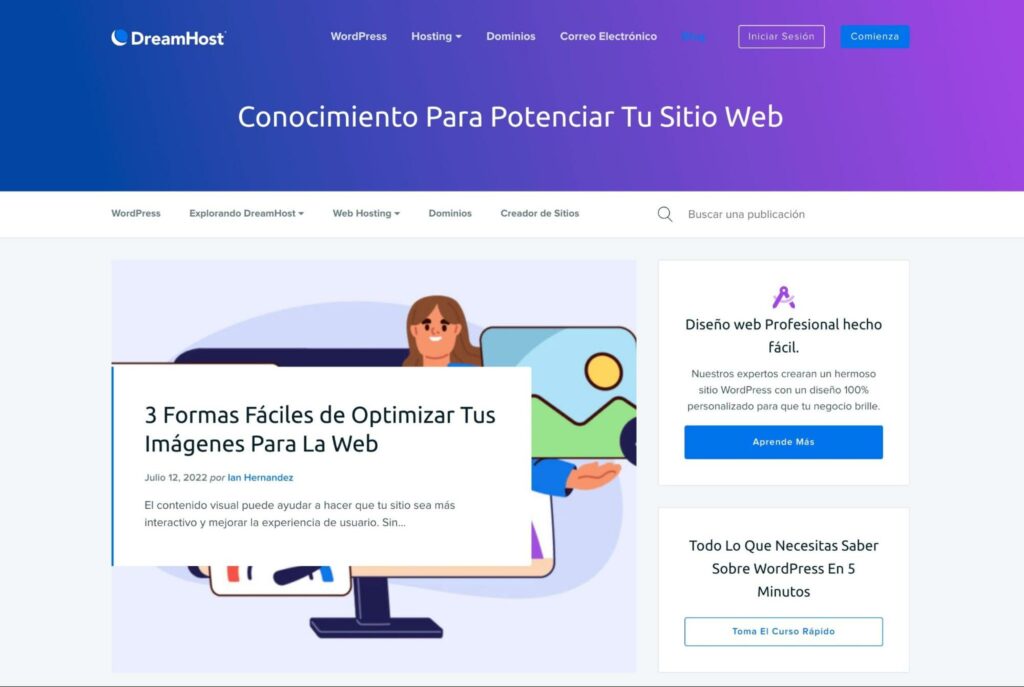
Anstatt nur eine einzige Sprache zu verwenden, können Sie Ihrer Website mehrsprachige Funktionen hinzufügen. Ob Sie ein mehrsprachiges Plugin, Google Translate oder manuelle Übersetzungen verwenden, Sie können beginnen, Ihre Inhalte weltweit zu teilen.
Mehrsprachige Funktionen in WordPress 6.0
WordPress 6.0 brachte viele aktualisierte Funktionen, einschließlich erweiterter Full Site Editing und seitenweiter Blöcke. Die Kernsoftware bietet jedoch keine mehrsprachige Funktionalität. Obwohl WordPress selbst noch keine out-of-the-box zweisprachigen oder mehrsprachigen Funktionen unterstützt, ermöglichen viele Plugins eine einfache Übersetzung Ihrer Beiträge und Seiten.
Zum Glück arbeitet WordPress kontinuierlich an neuen Merkmalen. Hier ist die Entwicklungs-Roadmap für das mehrjährige Gutenberg-Projekt von WordPress:
- Einfacheres Bearbeiten: Entwicklung des Block-Editors
- Anpassung: Vollständiges Seitenediting, Blockmuster, Blockverzeichnis und Block-basierte Themen
- Zusammenarbeit: Zusammenarbeit mehrerer Autoren
- Mehrsprachig: Implementierung von mehrsprachigen Funktionen
Derzeit befinden wir uns in Phase zwei des Gutenberg-Projekts. Daher, wenn Sie eine mehrsprachige Website nur mit der Kern-WordPress-Software erstellen möchten, müssen Sie eine Weile warten, da es derzeit keinen Zeitplan gibt, wann das Projekt Phase vier erreichen wird.
In den nächsten Jahren sollten wir auch sehen, dass andere Content-Management-Systeme (CMS) mehrsprachig werden. Wenn Sie ein headless CMS verwenden, wird die Zukunft wahrscheinlich Unterstützung für mehrsprachige Inhalte bringen.
Vorteile der Erstellung einer mehrsprachigen Website
Unabhängig von der Art des Inhalts, den Sie produzieren, können Sie von der Erstellung einer mehrsprachigen Website profitieren. Ob Sie eine Geschäftswebsite betreiben oder einen kleinen Blog führen, das Übersetzen Ihrer Inhalte kann eine effektive Methode sein, um Ihr Publikum zu vergrößern.
Durch die Übersetzung Ihrer Website können Sie Ihren organischen Traffic erheblich steigern. Obwohl Englisch die am häufigsten verwendete Sprache im Internet ist, macht sie nur 25,9% der Online-Nutzer aus. Das bedeutet, wenn Sie Ihre englischen Inhalte nicht in eine andere Sprache übersetzen, könnten Sie es versäumen, ein größeres, globales Publikum zu erreichen.
Außerdem kann das Erstellen einer mehrsprachigen Website Ihre Suchmaschinenoptimierung (SEO) verbessern. Wenn Sie versuchen, mit englischen Schlüsselwörtern an Zugkraft zu gewinnen, haben Sie vielleicht bemerkt, dass diese sehr wettbewerbsintensiv sind. In anderen Sprachen können dieselben Schlüsselwörter viel weniger gesättigt sein.
Zum Beispiel hat das Schlüsselwort ‚meal delivery‘ eine hohe Anzahl an Suchanfragen und Konkurrenz. Mit einem teuren Gebot für die oberste Seite möchten Sie es vielleicht nicht verwenden:
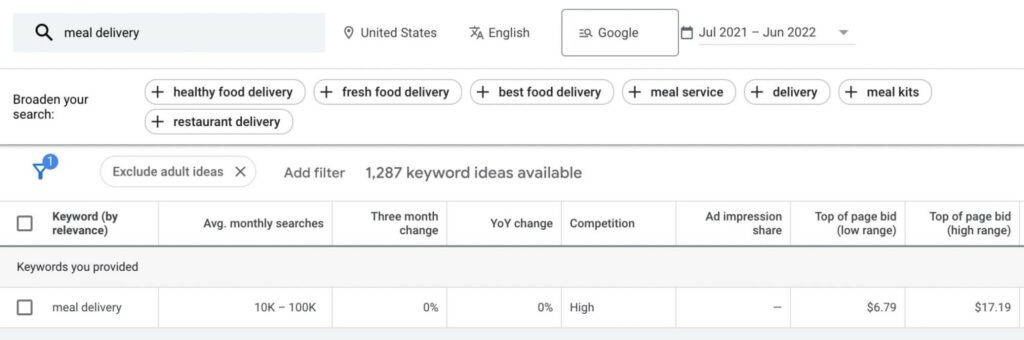
Jedoch kann die Verwendung von ‚entrega de comida‘ Ihre Ergebnisse verbessern. Indem Sie einfach Ihr Schlüsselwort ins Spanische übersetzen, können Sie eine kostengünstige Werbekampagne durchführen, ohne mit anderen Websites zu konkurrieren:
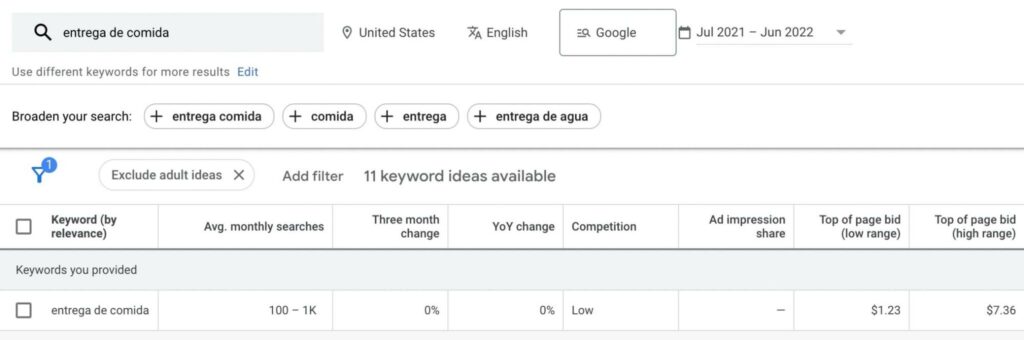
Zusätzlich kann das Anbieten von Inhalten in der Muttersprache eines Besuchers eine bessere Benutzererfahrung (UX) bieten. Anstatt sich auf Google Translate verlassen zu müssen, können Benutzer sofort Ihre Website verstehen und die Informationen finden, die sie suchen.
Dies kann auch Ihre Website glaubwürdiger und vertrauenswürdiger machen. Wenn Sie eine Kommunikationsbarriere entfernen können, sind Benutzer aus aller Welt möglicherweise eher bereit, dem zu vertrauen, was Sie sagen.
Arten von mehrsprachigen Plugins
Da WordPress nicht standardmäßig mehrsprachig ist, ist eine effektive Option die Installation eines mehrsprachigen Plugins. Mit diesen Plugins können Sie anfangen, Inhalte in anderen Sprachen zu veröffentlichen. Einige mehrsprachige Plugins können jedoch tiefere Übersetzungen bieten als andere. Schauen wir uns einige verschiedene Typen an.
Umfassende mehrsprachige Plugins
Die besten mehrsprachigen Plugins ermöglichen es Ihnen, jeden Teil Ihrer Website zu übersetzen, von Ihren geschriebenen Inhalten bis zu Ihren Themes und Plugins. Wenn Sie Ihre gesamte Website mehrsprachig gestalten möchten, können diese Plugins effektive Werkzeuge sein.
Eines der beliebtesten mehrsprachigen Plugins ist TranslatePress. Nach der Installation können Sie dessen Frontend-Editor verwenden, um alles zu übersetzen, was Sie auf Ihrer Website sehen können:
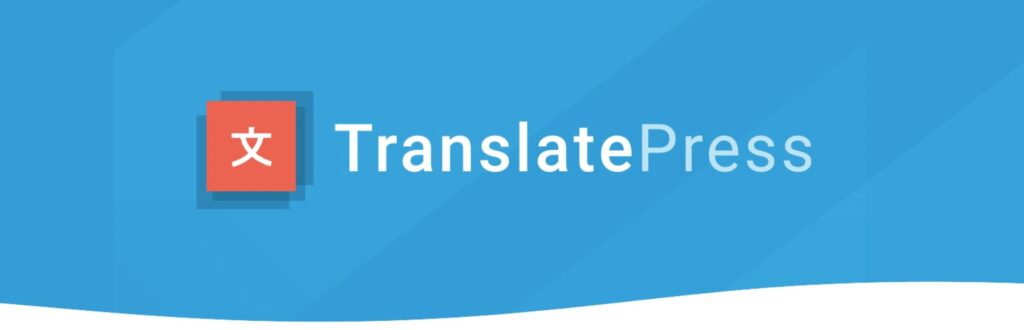
Zusätzlich können Sie durch die Integration von TranslatePress mit Google Translate oder DeepL eine automatische Übersetzung für all Ihren Inhalt einrichten. Bitte beachten Sie, dass die Verwendung eines Dienstes, der maschinelle Übersetzungen nutzt, nicht so gut funktioniert wie die Zusammenarbeit mit jemandem, der die Sprache, in die Sie Ihren Inhalt übersetzen, muttersprachlich beherrscht.
Zum Glück können Sie alle Fehler, die maschinelle Übersetzungen möglicherweise machen, manuell korrigieren und eine Live-Vorschau dieser Änderungen während des Bearbeitungsprozesses sehen.
Polylang ist ein weiteres leistungsstarkes mehrsprachiges Plugin, das es Ihnen ermöglicht, Ihre Beiträge, Seiten, Medien, Kategorien und Tags zu übersetzen. Sie können sogar Übersetzungen für benutzerdefinierte Beitragstypen, Widgets, Navigationsmenüs und URLs erstellen:
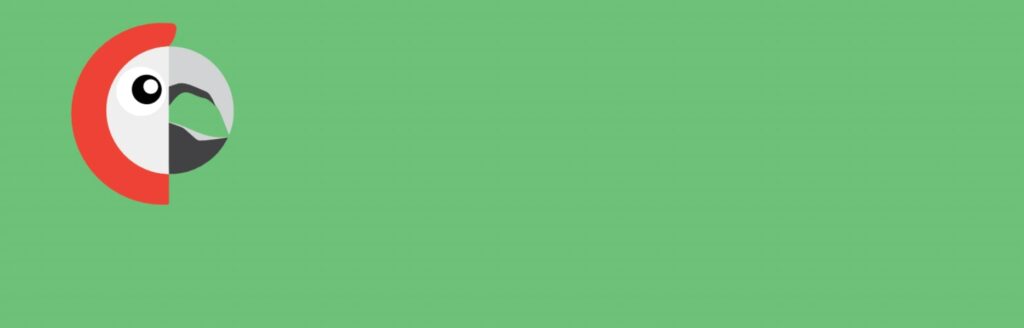
Zusätzlich kann Polylang Ihr mehrsprachiges SEO verbessern. Durch das Einrichten von HTML hreflang-Tags, SEO-freundlichen URLs und Open Graph-Tags kann Polylang Ihnen helfen, in globalen Suchergebnissen sichtbar zu werden.
Beide Plugins sind kostenlos herunterladbar. Wenn Sie jedoch auf fortgeschrittene Funktionen und Zusatzfunktionen zugreifen möchten, müssen Sie wahrscheinlich die Premium-Versionen kaufen.
Automatisierte Übersetzungs-Plugins
Alternativ verbinden sich einige mehrsprachige Plugins mit automatisierten Übersetzungsdiensten. Diese Art von Plugin kann Übersetzungen für bestimmte Teile Ihrer Webseite bereitstellen, wird jedoch bei weitem nicht so umfassend sein.
Zum Beispiel kann WordPress mit GTranslate übersetzen Ihre Website mehrsprachig machen, indem Google Translate verwendet wird. Mit diesem Plugin können Sie verschiedene Sprachen in einem Widget hinzufügen, sodass Benutzer einfach zu ihrer Muttersprache wechseln können:
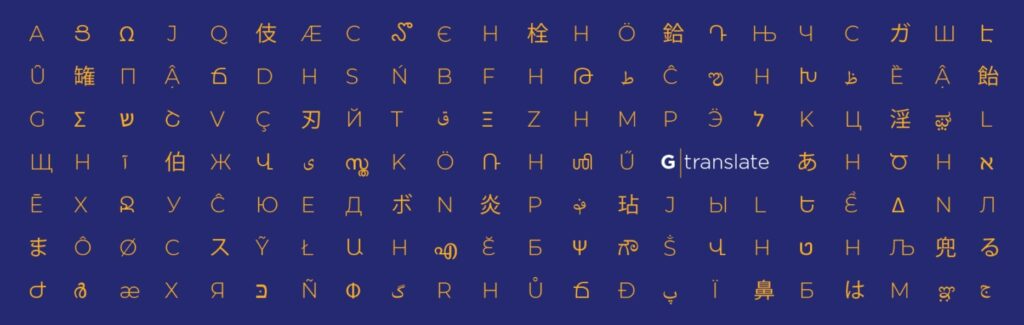
Die kostenlose Version von GTranslate umfasst statistische Maschinenübersetzungen. Mit einer Premium-Version können Sie auf Google neuronale Übersetzungen zugreifen, die viel genauer sein können. Außerdem unterstützt die Kernsoftware keine manuellen Überarbeitungen.
Wenn Sie ein Software-Entwickler sind, können Sie von der Verwendung von Loco Translate profitieren. Im Gegensatz zu den anderen Optionen auf dieser Liste ermöglicht Loco Translate das Aktualisieren der Sprachdateien in Ihrem Theme oder Plugins:
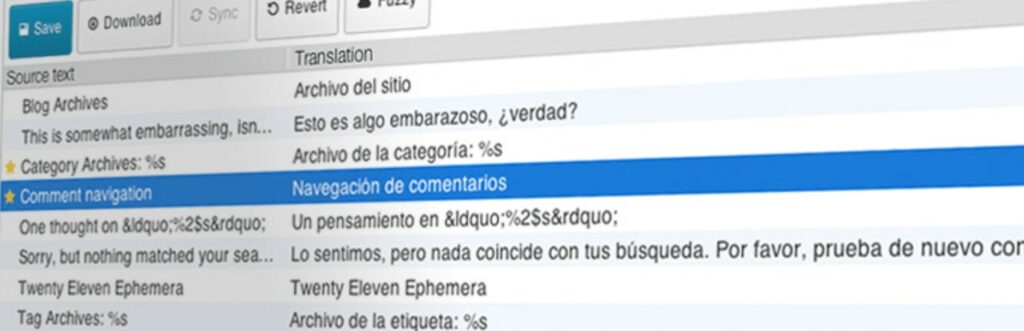
Mit dem integrierten Übersetzung-Editor können Sie WordPress-Übersetzungsdateien direkt in Ihrem Admin-Armaturenbrett ändern. Dies wird integrierte automatische Übersetzungsdienste enthalten, die Ihnen helfen, ein mehrsprachiges Theme oder Plugin zu entwerfen.
Wie man eine mehrsprachige Website mit WordPress erstellt (7 Methoden)
Übersetzung kann der Schlüssel sein, um weltweiten Traffic auf Ihre Website zu lenken. Um Ihnen den Einstieg zu erleichtern, haben wir einige verschiedene Möglichkeiten zusammengestellt, wie Sie Ihre Inhalte mehrsprachig machen können.
1. Wählen Sie ein mehrsprachiges Theme
Häufig kann das Auswählen eines Themas ein wichtiger erster Schritt sein, um das Aussehen und die Funktionalität Ihrer Website zu verbessern. Wenn Sie mehrsprachige Inhalte erstellen möchten, können Sie über die Installation eines übersetzungsbereiten Themas nachdenken.
In einem übersetzungsbereiten WordPress-Theme unterstützt die Software Übersetzungen in viele Sprachen. Um dies zu erreichen, konzentrieren sich Entwickler in der Regel auf eine Vielzahl von Faktoren, einschließlich:
- Internationalisierung (i18n): Theme-Entwicklung, die auf einfache Übersetzung fokussiert ist.
- Lokalisierung: Der Prozess der Übersetzung aus der Originalsprache in eine neue Sprache.
- Text von rechts nach links (RTL): Unterstützt Sprachen, die von rechts nach links gelesen werden, einschließlich Arabisch, Aramäisch und Hebräisch.
Es ist wichtig zu beachten, dass ein übersetzungsbereites Thema Ihren Inhalt nicht automatisch übersetzt. Es bietet einfach eine solide Infrastruktur für Ihren übersetzten Inhalt.
Um ein mehrsprachiges Theme zu finden, können Sie einen Filter im WordPress Theme-Verzeichnis anwenden. Klicken Sie hier auf Feature Filter und wählen Sie die Option Übersetzungsbereit:
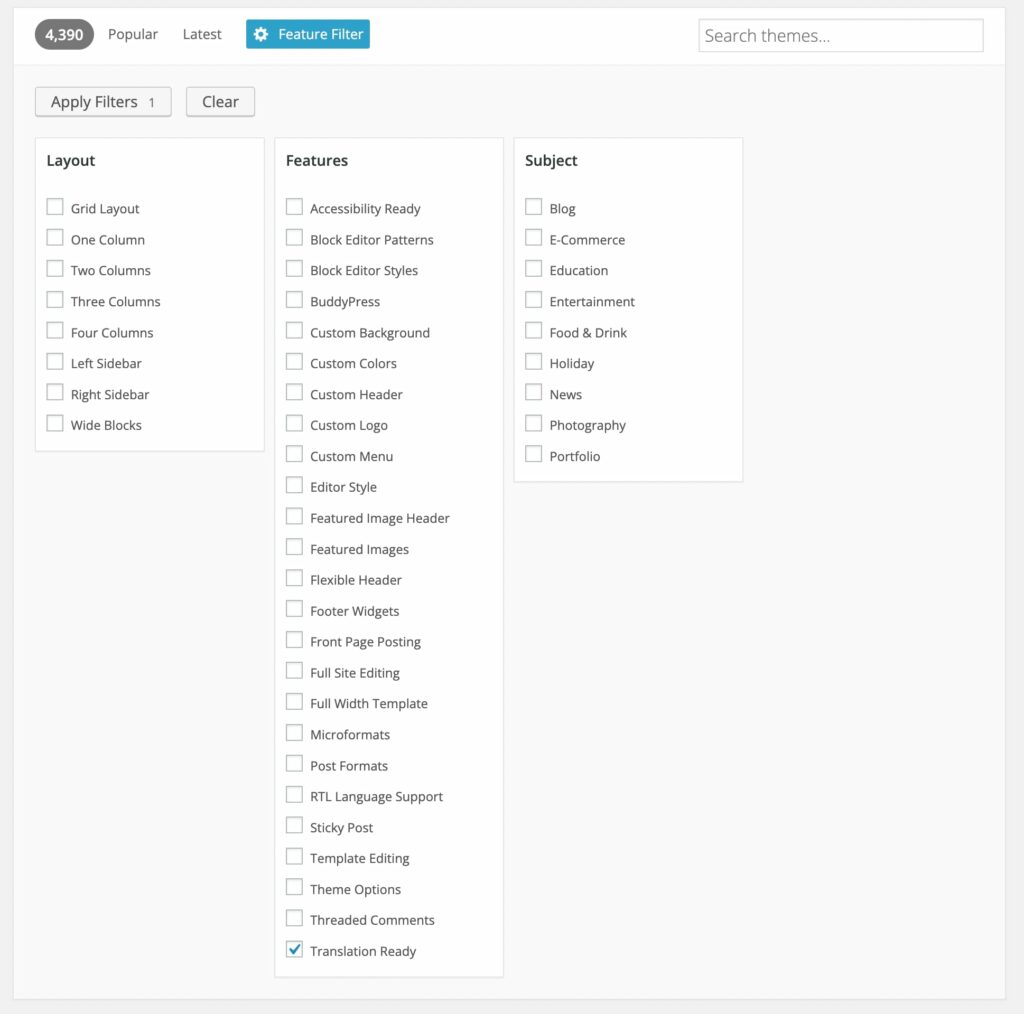
Dies wird alle WordPress-Themes ausschließen, die keine mehrsprachige Unterstützung bieten. Nachdem Sie diese Ergebnisse durchsucht haben, können Sie ein übersetzungsbereites Theme installieren und aktivieren:
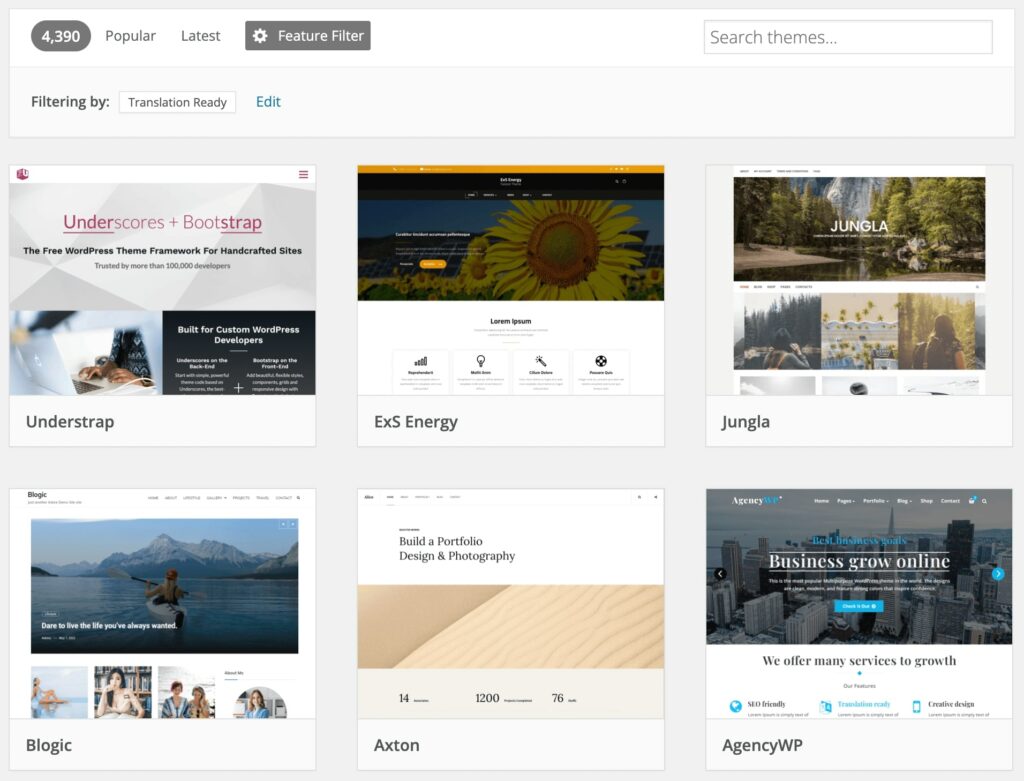
Eines der leistungsfähigsten übersetzungsbereiten Themes ist Divi. Es integriert sich in viele mehrsprachige Plugins und unterstützt die vollständige Übersetzung seiner Frontend-Schnittstelle:
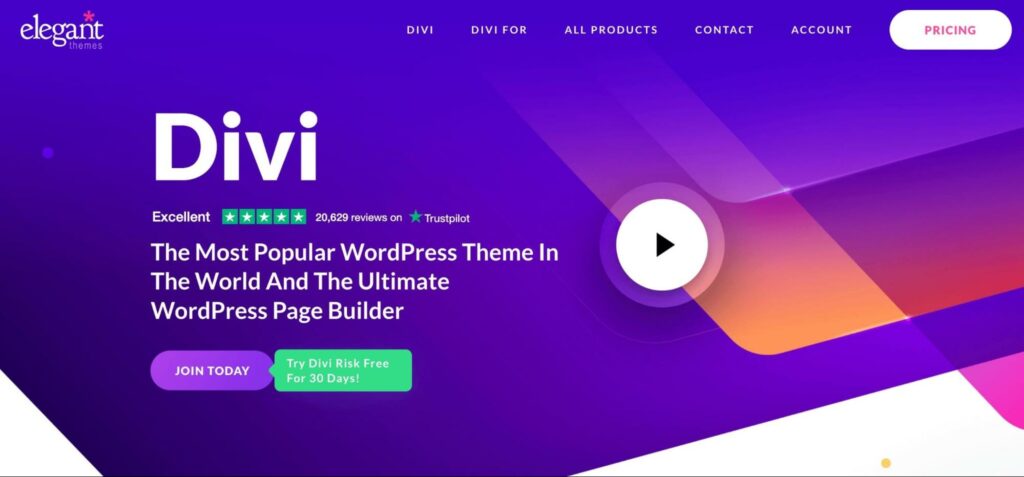
Zusätzlich deckt Divis Lokalisierung alles ab, von Formularfeldern bis zu Beschreibungen. Außerdem wird nach der Aktivierung einer Sprache, die von rechts nach links geschrieben wird, der RTL-Modus automatisch eingeschaltet.
Wenn Sie eine günstigere Option suchen, sollten Sie das Neve-Theme in Betracht ziehen. Obwohl es ein minimalistischeres Design hat, kann es sich an fast jede neue Sprache anpassen, die Sie benötigen könnten:
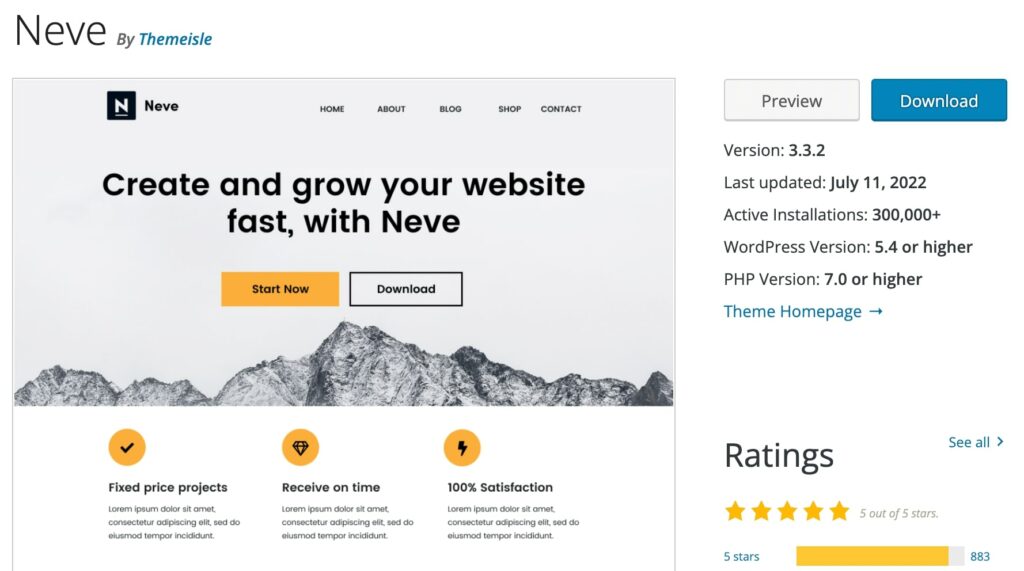
Mit Neve kann jedes Element Ihres Themes übersetzt werden, unabhängig davon, welches mehrsprachige Plugin Sie verwenden. Wie Divi ist Neve vollständig in der Lage, RTL-Text zu verwenden, sodass Sie sich keine Sorgen machen müssen, dass Übersetzungen Ihr Webdesign beeinflussen.
2. Einen Sprachumschalter hinzufügen
Sobald Sie ein übersetzungsbereites Theme und ein mehrsprachiges Plugin gefunden haben, können Sie damit beginnen, Ihre Online-Inhalte zu übersetzen. Dazu können Sie einen Sprachumschalter erstellen. Dies ist ein Dropdown-Menü oder eine Schaltfläche, die Besucher verwenden können, um eine übersetzte Version einer Seite auszuwählen:
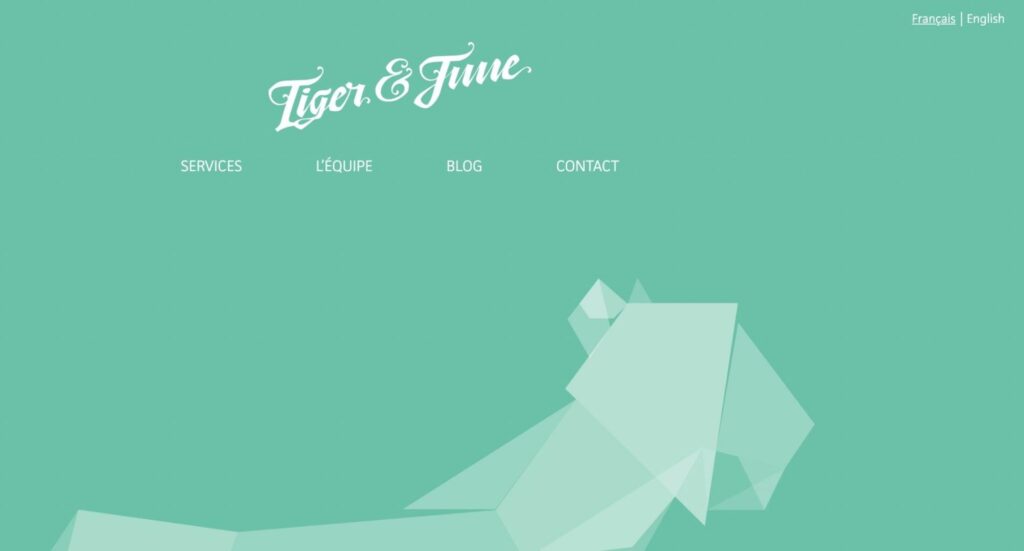
Ein Sprachumschalter ermöglicht es jedem Besucher Ihrer Website, seine bevorzugte Sprache auszuwählen. Dies bietet eine schnelle und bequeme Möglichkeit, Ihre Website ohne Verlassen der Seite zu übersetzen.
Mit TranslatePress können Sie in nur wenigen Schritten einen Sprachschalter auf Ihrer Website hinzufügen. Zuerst installieren und aktivieren Sie das Plugin:
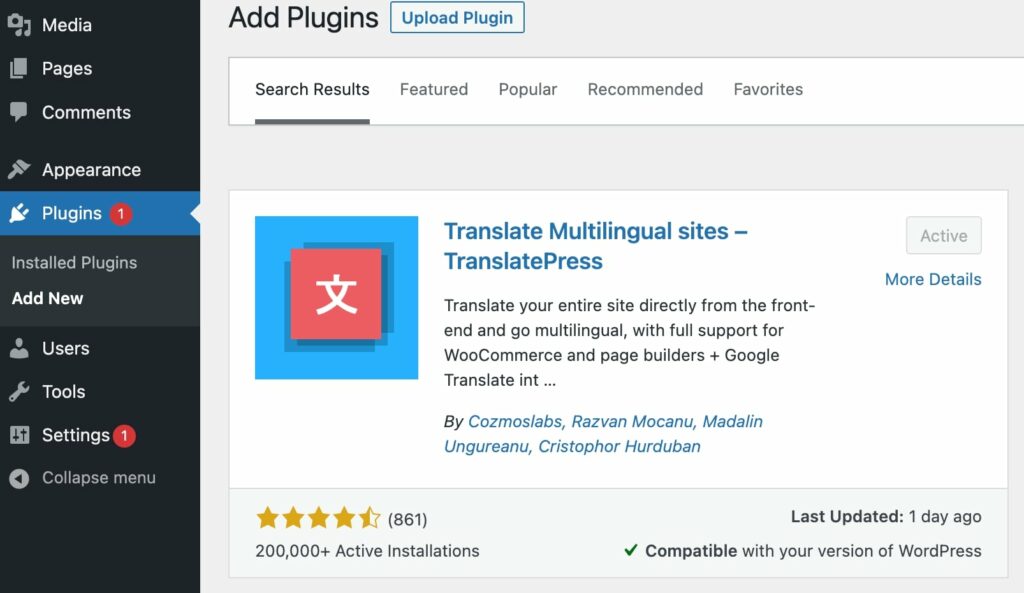
Dann gehen Sie zu Einstellungen > TranslatePress > Allgemein. Im Abschnitt Alle Sprachen wird eine Standardsprache für Ihre Website festgelegt. Wählen Sie hier einige alternative Sprachen aus:
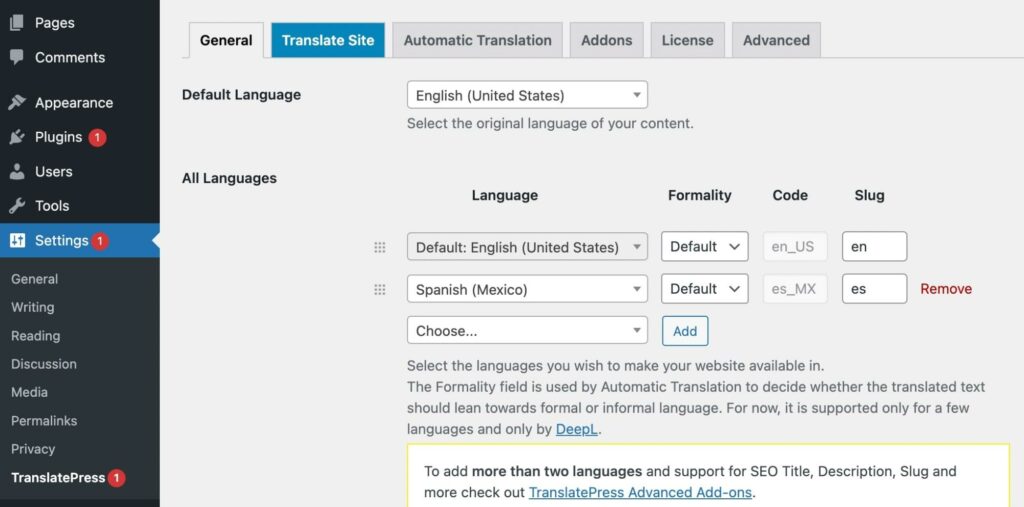
Scrollen Sie als Nächstes nach unten zu den Language Switcher-Einstellungen. Mit TranslatePress können Sie Ihren Sprachumschalter mit Shortcodes, als Menüpunkt oder mit einem schwebenden Sprachauswahlmenü anzeigen:
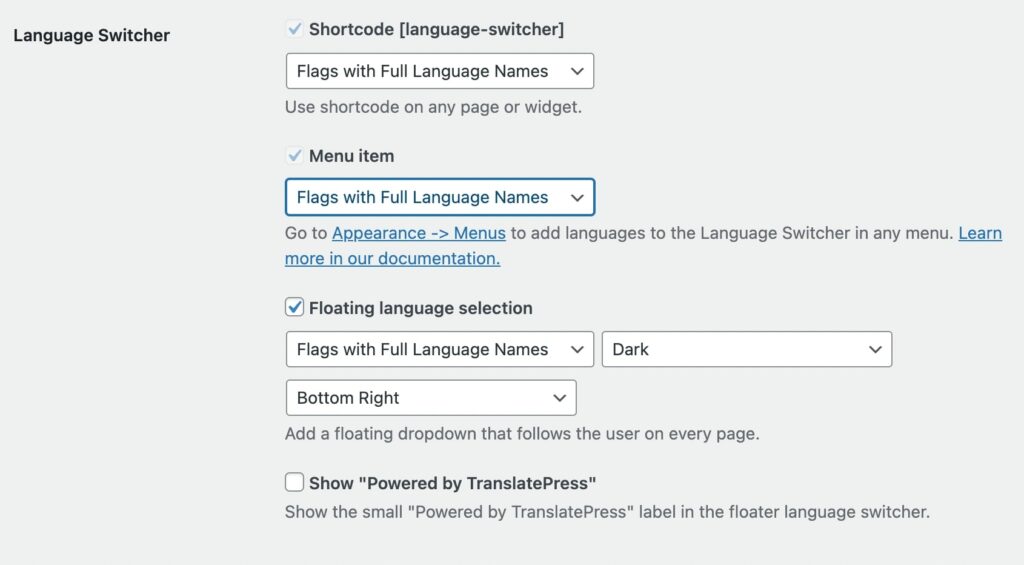
Für jede Option können Sie das Aussehen des Sprachumschalters anpassen. Über das Dropdown-Menü können Sie wählen, ob die Sprachnamen, Flaggen oder beides angezeigt werden sollen:
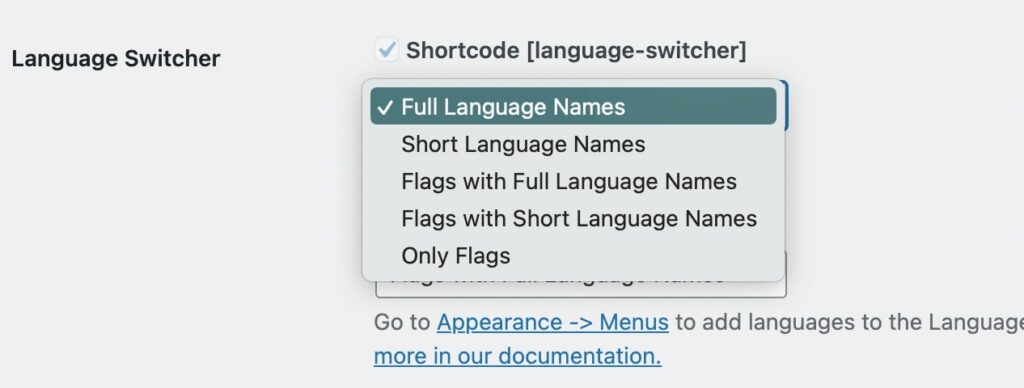
Wenn Sie fertig sind, speichern Sie Ihre Änderungen. Eine Möglichkeit, dieses Feature auf einer Seite hinzuzufügen, ist die Verwendung seines Shortcodes. Fügen Sie einfach auf einer beliebigen Seite oder in einem Beitrag einen Shortcode-Block hinzu:
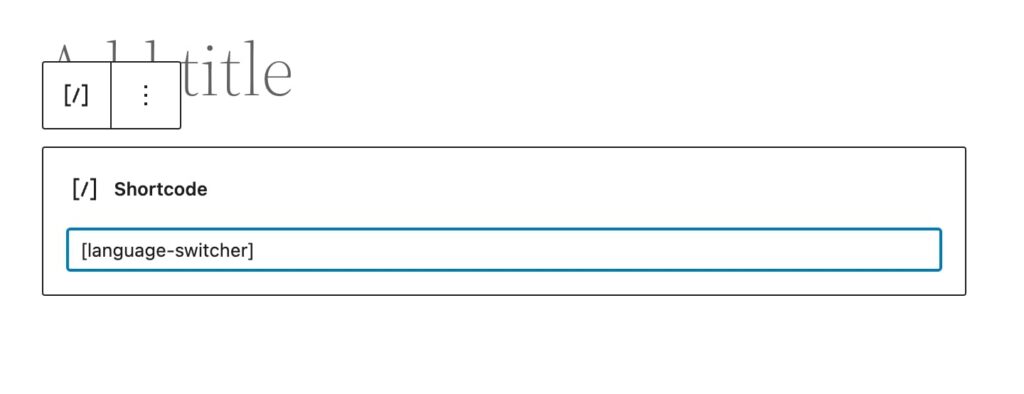
Um den Sprachumschalter anzuzeigen, fügen Sie diesen Shortcode ein: ‘[language-switcher]’. Im Frontend können Sie Ihre Liste der verfügbaren Sprachen sehen:
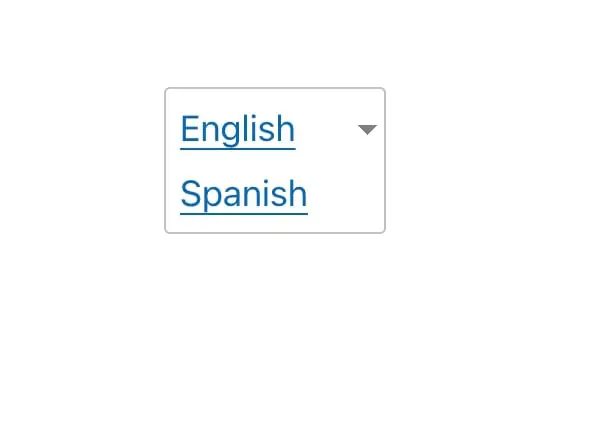
Nun kann jeder Besucher Ihre Website einfach in seiner bevorzugten Sprache lesen, indem er sie auswählt!
3. Automatische Übersetzung aktivieren
Ein weiterer einfacher Weg, eine mehrsprachige Website zu erstellen, besteht darin, eine automatische Übersetzung einzurichten. Dies wird jedes Wort Ihres Inhalts von einer Sprache in eine andere übersetzen. Obwohl dies zu etwas ungewohnter Formulierung führen kann, ist es eine schnelle und einfache Methode, Ihre Website zu übersetzen.
Wenn Sie entscheiden, dass diese Option die richtige für Sie ist, können Sie das TranslatePress-Plugin verwenden. Es bietet automatische Übersetzung entweder über Google Translate v2 oder DeepL. Die kostenlose Version unterstützt jedoch nur Google Translate.
Nachdem Sie das Plugin aktiviert haben, navigieren Sie zu Einstellungen > TranslatePress und stellen Sie sicher, dass Sie Ihre gewünschten Sprachen einstellen. Klicken Sie dann auf den Tab Automatische Übersetzung:
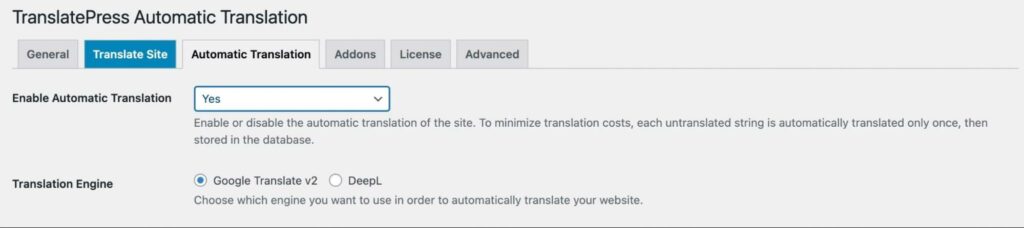
Oben auf der Seite wählen Sie Ja neben Automatische Übersetzung aktivieren. Wählen Sie dann den Übersetzungsmotor, den Sie verwenden möchten.
Um die Einrichtung von Google Translate oder DeepL fortzusetzen, müssen Sie einen API-Schlüssel verwenden. Melden Sie sich für Google Translate in Ihrer Google Cloud Console an und erstellen Sie ein Projekt. Gehen Sie anschließend zu APIs & Services:
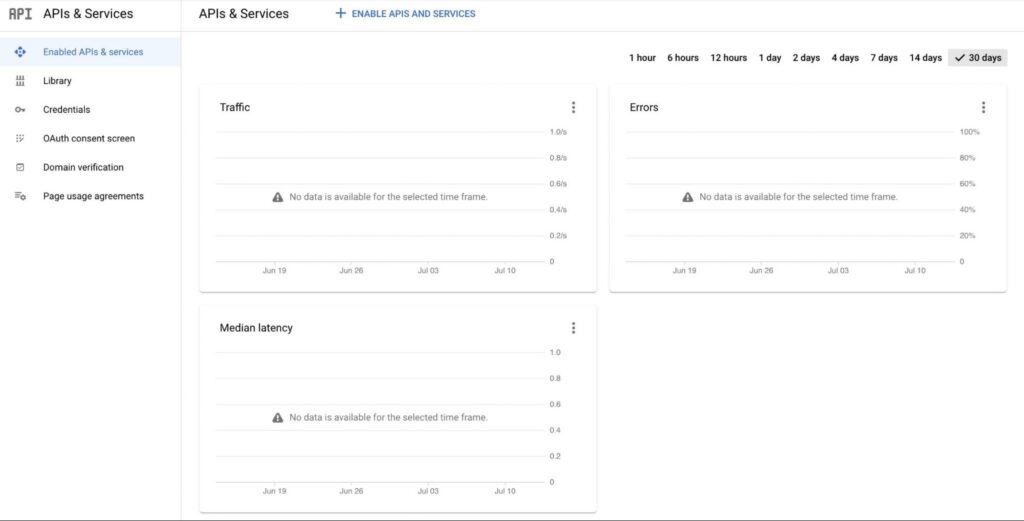
Am oberen Rand der Seite klicken Sie auf APIs und Dienste aktivieren. Suchen Sie nach der Cloud Translation API und aktivieren Sie diese:
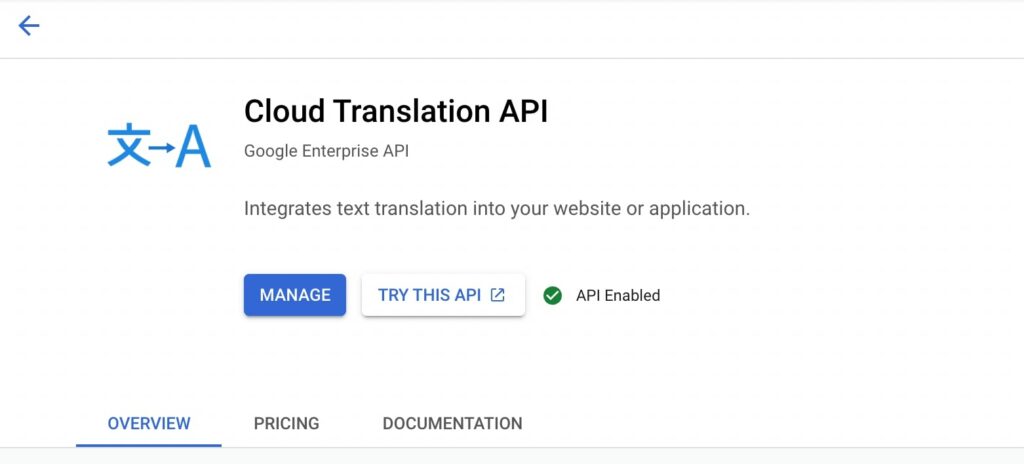
Finden Sie die Credentials-Seite und wählen Sie Create Credentials. Dann klicken Sie auf API key:

Dies wird einen API-Schlüssel für Google Translate generieren:
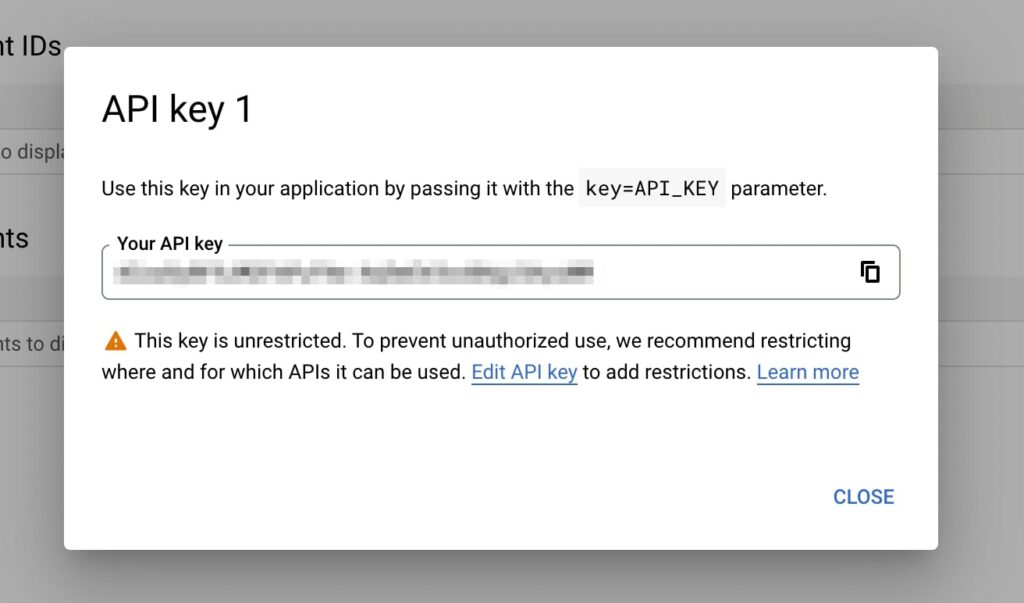
Jetzt können Sie zu Ihrem WordPress Armaturenbrett zurückkehren und Ihren API-Schlüssel in die Einstellungen für die Automatische Übersetzung einfügen. Wenn es richtig funktioniert, sollten Sie ein grünes Häkchen sehen:
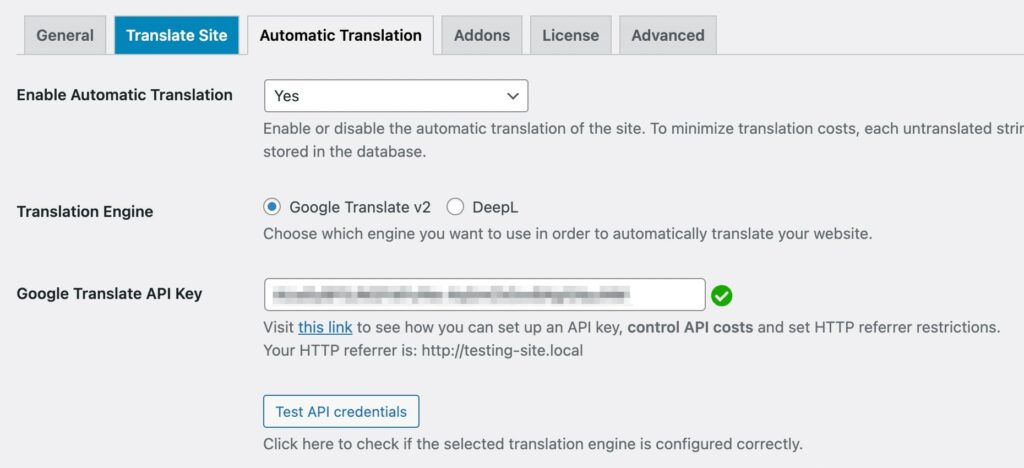
Wenn Sie oben in Ihrem Armaturenbrett den Translate Site-Button auswählen, wird der visuelle Übersetzung-Editor geöffnet. Hier können Sie die neue Sprache auswählen und Sie werden die automatische Übersetzung rechts sehen:
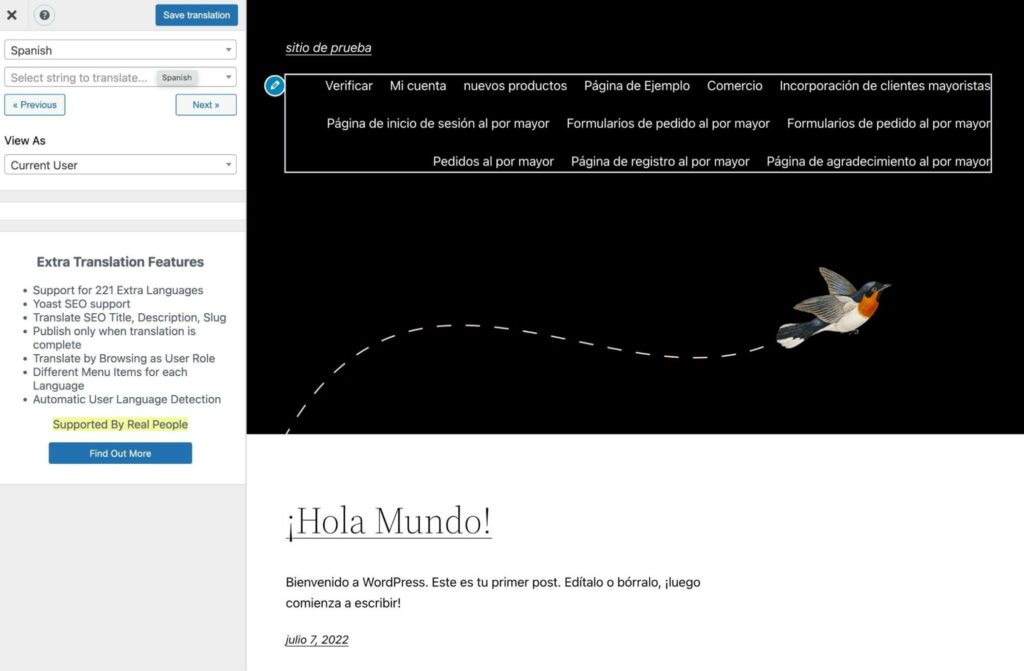
Wenn Sie etwas Ungereimtes in Ihrer Übersetzung bemerken, können Sie auch manuelle Änderungen vornehmen. Dies kann sicherstellen, dass Muttersprachler Ihren Inhalt verstehen.
4. Bearbeiten Sie die Übersetzungen Ihrer Seite
Wenn Sie die automatische Übersetzung aktivieren, könnte das Ergebnis nicht perfekt sein. Da sie auf Wort-für-Wort-Basis übersetzt, kann es für Muttersprachler seltsam klingen. Um dieses Problem zu lösen, können Sie Ihre Übersetzungen manuell bearbeiten.
Im visuellen Übersetzungseditor können Sie auf das Stiftsymbol klicken, um Text in mehreren Sprachen anzuzeigen. Es wird der Originalinhalt sowie die neue Übersetzung angezeigt:
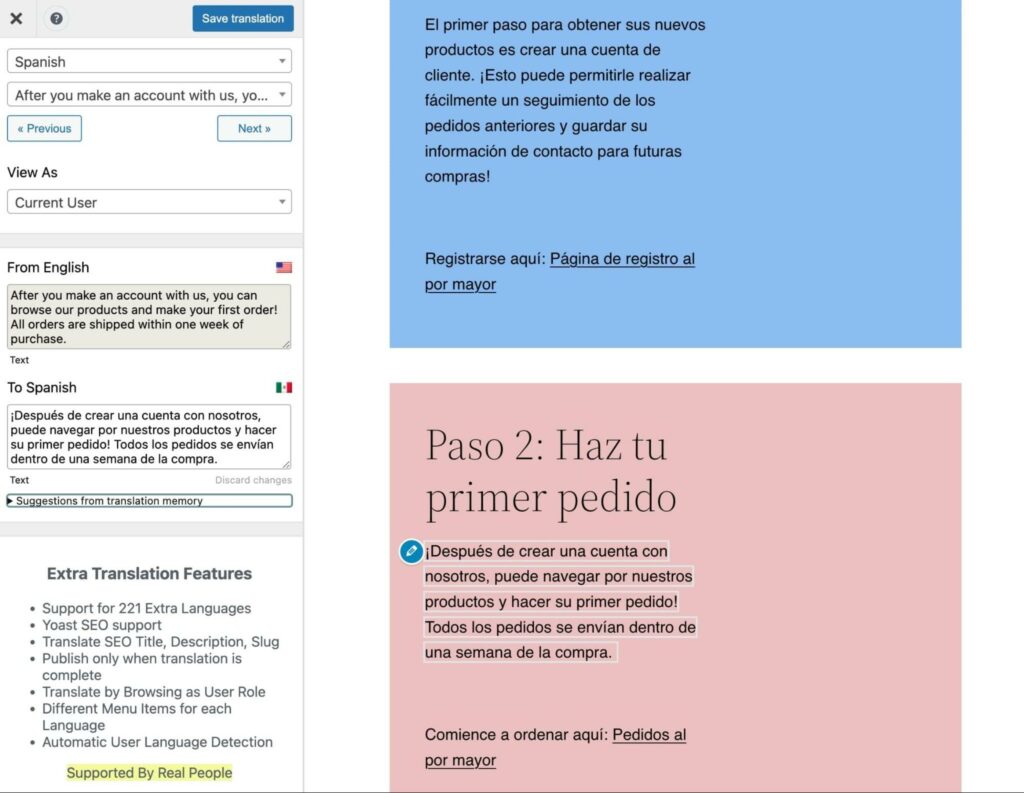
Wenn Sie die übersetzte Sprache sprechen, können Sie unbeholfene Formulierungen mit dem Textfeld links ändern. Um Ihnen noch weiter zu helfen, kann TranslatePress Übersetzungsvorschläge anbieten:
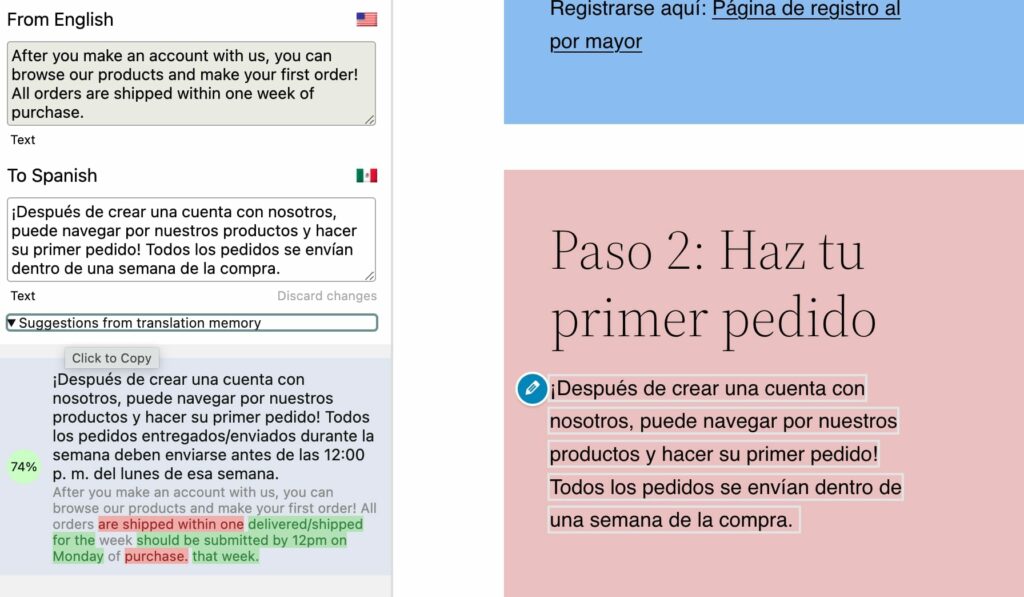
Durch Klicken auf diese Vorschläge können Sie die Übersetzung automatisch aktualisieren. Dann klicken Sie auf Übersetzung speichern, um dies im Frontend-Editor zu implementieren.
Jetzt, wenn Besucher Ihre Website in die zweite Sprache wechseln, können sie Ihre neuen Änderungen sehen:
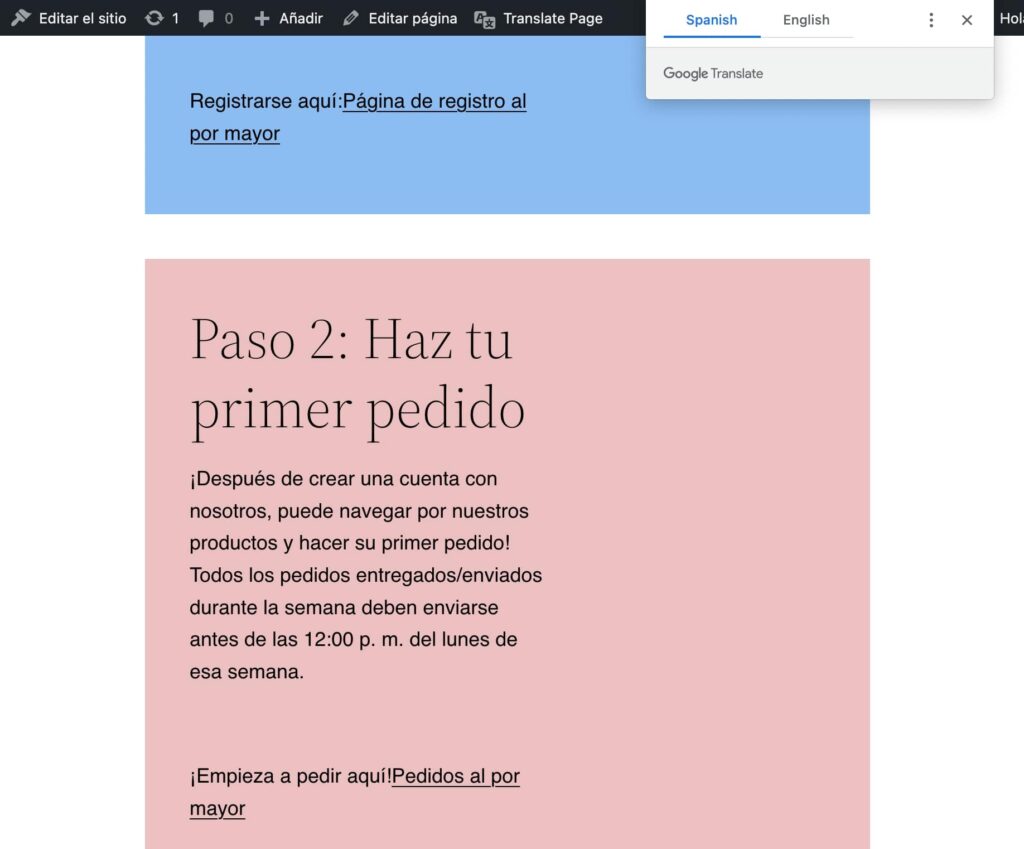
Diese Änderungen können die Qualität Ihrer Übersetzungen verbessern. Dies kann dazu beitragen, dass Ihr Inhalt nachvollziehbarer und verständlicher wird, anstatt wie eine steife, automatische Übersetzung zu klingen.
5. Ändern Sie Ihre URLs
Zusätzlich zur Übersetzung Ihrer Webseiten möchten Sie möglicherweise Ihre URLs für Ihre übersetzten Inhalte ändern. Mit dem Polylang-Plugin können Sie den Sprachcode in Ihren Links ändern, um ihn an die neue Übersetzung anzupassen.
Zuerst stellen Sie sicher, dass Sie Polylang installieren und aktivieren. Verwenden Sie den Einrichtungsassistenten, um die Sprachen auszuwählen, die Sie Ihrer Website hinzufügen möchten:
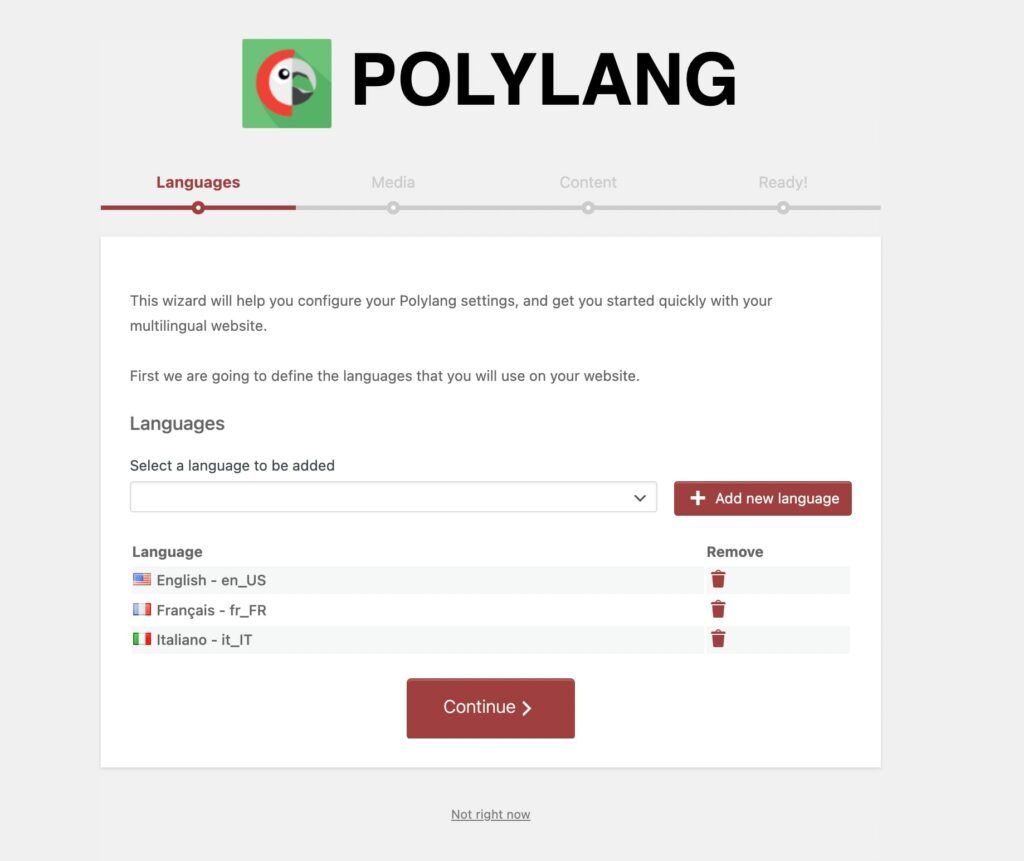
Fahren Sie mit dem Einrichtungsprozess fort und kehren Sie zum Armaturenbrett zurück. Dann gehen Sie zu Sprachen > Einstellungen und finden URL-Änderungen:
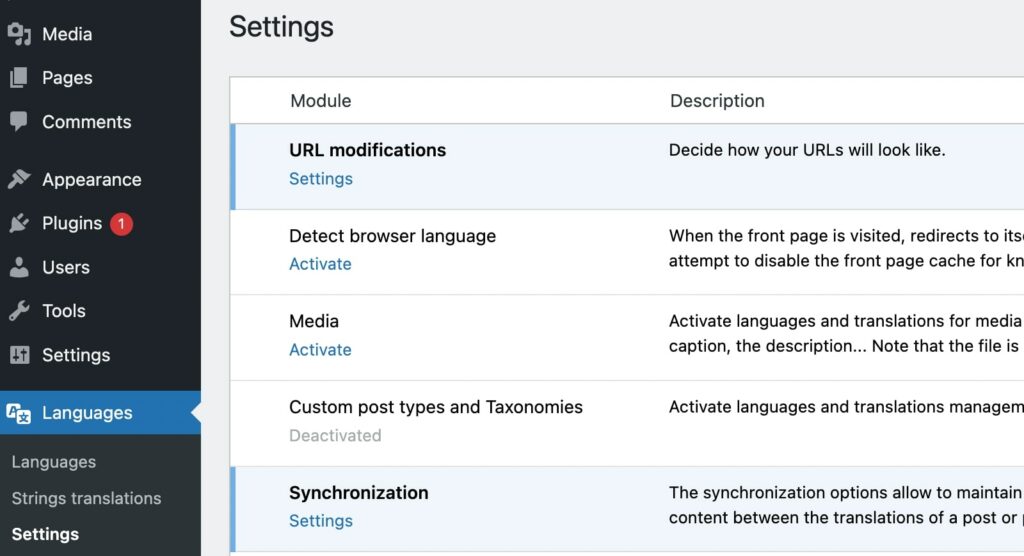
Öffnen Sie diesen Abschnitt und aktivieren Sie URL-Sprachinformationen für die Standardsprache ausblenden. Wenn Englisch Ihre Standardsprache ist, wird dies das ‚/en/‘ aus Ihrer URL entfernen:

Dies wird alle Ihre Links in eine Struktur wie diese ändern:
Englische URL: https://dreamhost.com/about-us/
Spanische URL: https://dreamhost.com/es/sobre-nosotros
Nachdem Sie fertig sind, speichern Sie Ihre Änderungen.
6. Mehrsprachige Inhalte hinzufügen
Wenn Sie kein neues Plugin installieren möchten, gibt es andere einfache Methoden, Übersetzungen auf Ihrer Webseite einzubinden. Zum Beispiel können Sie zwei verschiedene Übersetzungen im gleichen Beitrag anzeigen. Dann können Sie einen Ankerlink erstellen, sodass Ihre Leser problemlos zu den übersetzten Inhalten springen können.
Um dies zu tun, müssen Sie einen neuen Beitrag erstellen. Sie können damit beginnen, den Inhalt in Ihrer Muttersprache zu schreiben:
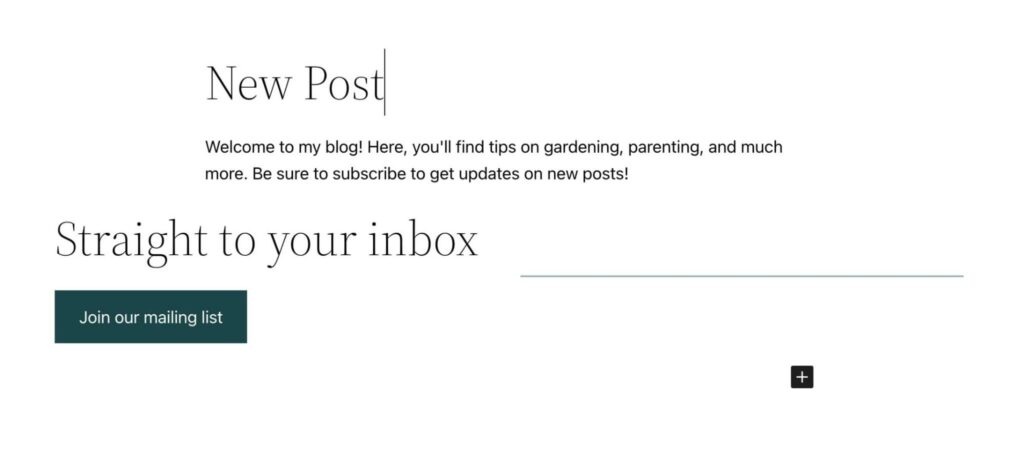
Als Nächstes müssen Sie einen Übersetzer wie Google Translate öffnen. Nachdem Sie die zu übersetzende Sprache ausgewählt haben, können Sie Ihren Inhalt einfügen:
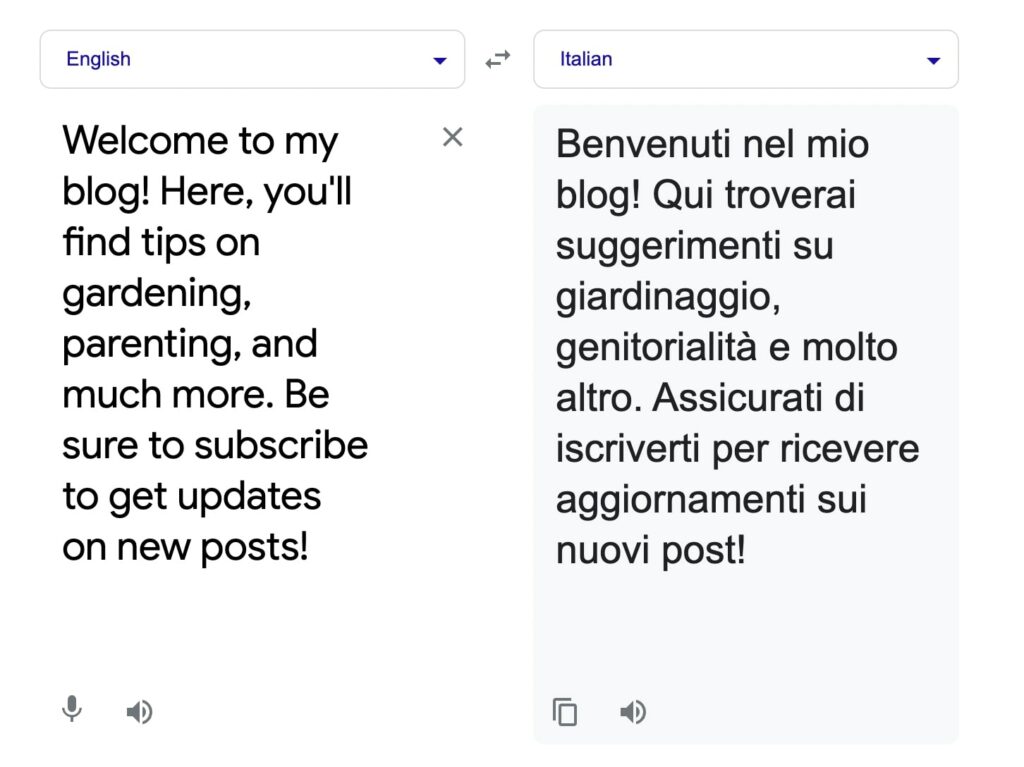
Dann kopieren Sie Ihre Übersetzungen und fügen Sie sie unter dem Originaltext ein. Stellen Sie sicher, dass Sie alle Elemente auf der Seite übersetzen:
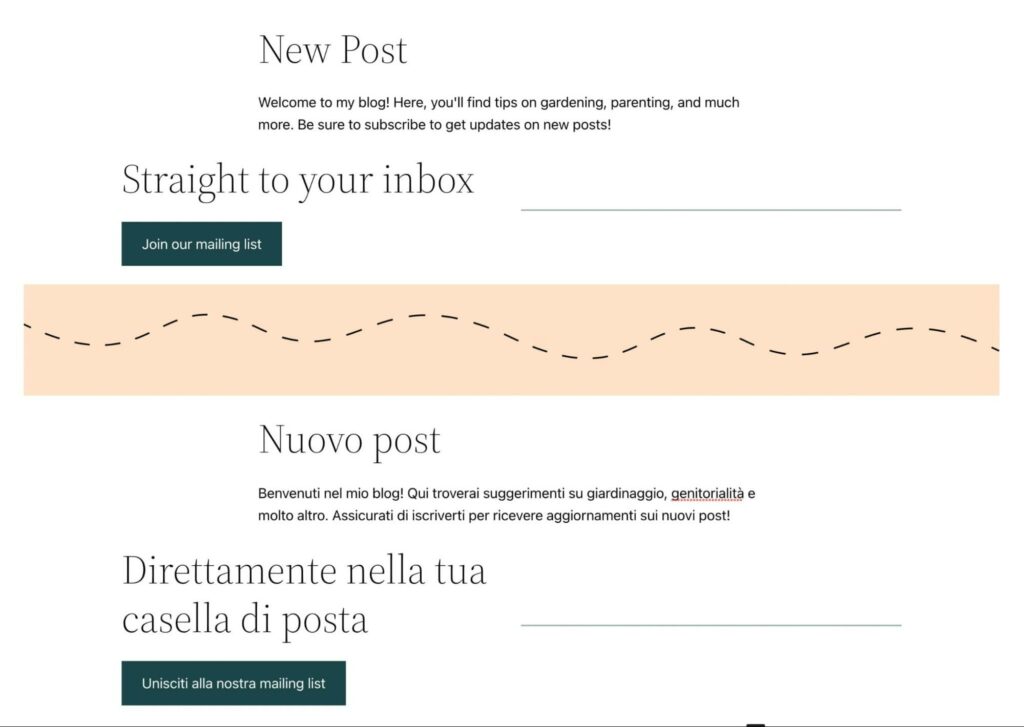
Nachdem Sie fertig sind, klicken Sie auf die Überschrift des übersetzten Abschnitts. Öffnen Sie dessen Erweiterte Einstellungen und finden Sie den HTML-Anker:
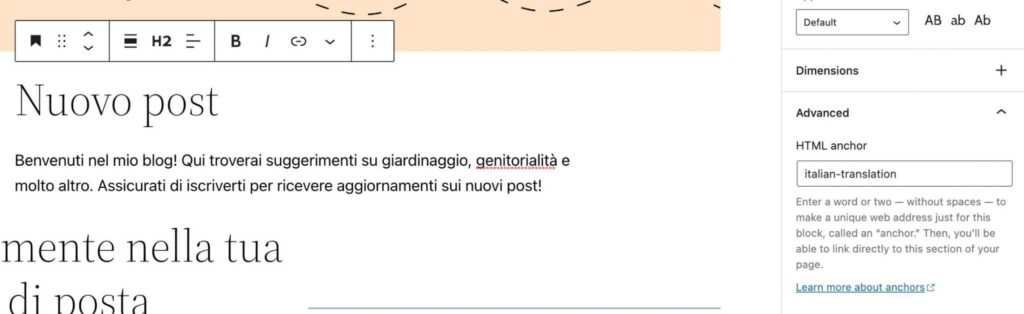
Hier, erstellen Sie einen eindeutigen Identifikator und kopieren Sie ihn. Als Nächstes, oben im Beitrag, fügen Sie den Namen der zweiten Sprache hinzu:
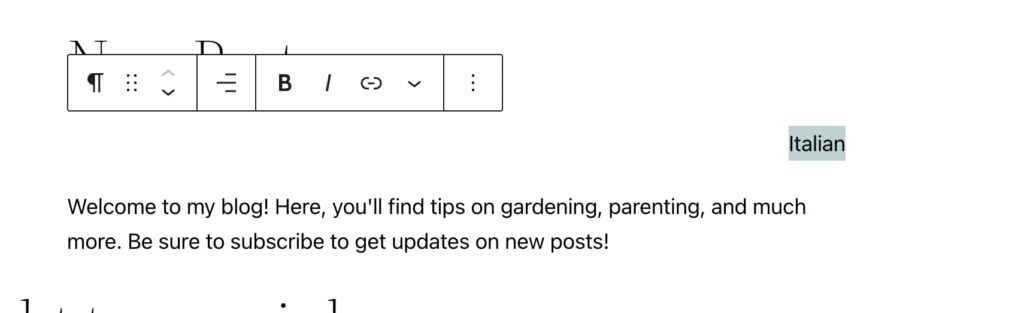
Klicken Sie auf den Link Button, um einen internen Sprung hinzuzufügen. Fügen Sie für den Linktext ein ‘#’ gefolgt von Ihrem HTML-Anker hinzu:
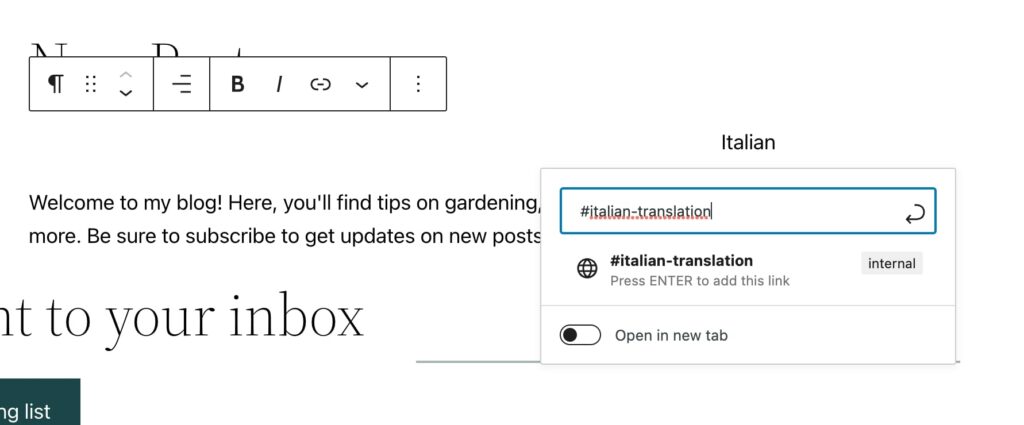
Nun können Besucher sehen, dass es eine übersetzte Version dieses neuen Beitrags gibt! Jeder, der diese Sprache liest, kann auf den Link klicken, der sie zur Übersetzung führt.
Alternativ können Sie die Übersetzung als völlig neuen Beitrag einfügen. In diesem Fall wird der Link sie weiterleiten auf eine andere Seite anstatt eines einzelnen Seitensprungs.
Wenn Sie sich dafür entscheiden, möchten Sie vielleicht eine neue Kategorie für diese Sprache erstellen. Auf diese Weise können Muttersprachler diese Beiträge alle an einem Ort finden.
7. Erstellen Sie eine WordPress-Multisite
Anstatt mehrere Versionen Ihrer Beiträge zu erstellen, können Sie eine WordPress-Multisite erstellen. Im Wesentlichen kann dies verschiedene übersetzte Versionen Ihrer Website auf einer einzigen WordPress-Installation hosten.
Dies beinhaltet jedoch das Anpassen Ihrer Datenbank durch Bearbeiten von Website-Dateien. Da dies Ihre Daten beschädigen kann, stellen Sie sicher, dass Sie Ihre Website zuvor sichern.
Öffnen Sie dann Ihre wp-config.php-Datei. Direkt vor der Zeile ‚/* Das ist alles, hören Sie auf zu bearbeiten! Frohes Bloggen. */.‘ fügen Sie diesen Code hinzu:
/* Multisite */
define( 'WP_ALLOW_MULTISITE', true );
Sie können jetzt zu Ihrem WordPress-Armaturenbrett gehen. Suchen Sie Tools > Network Setup:
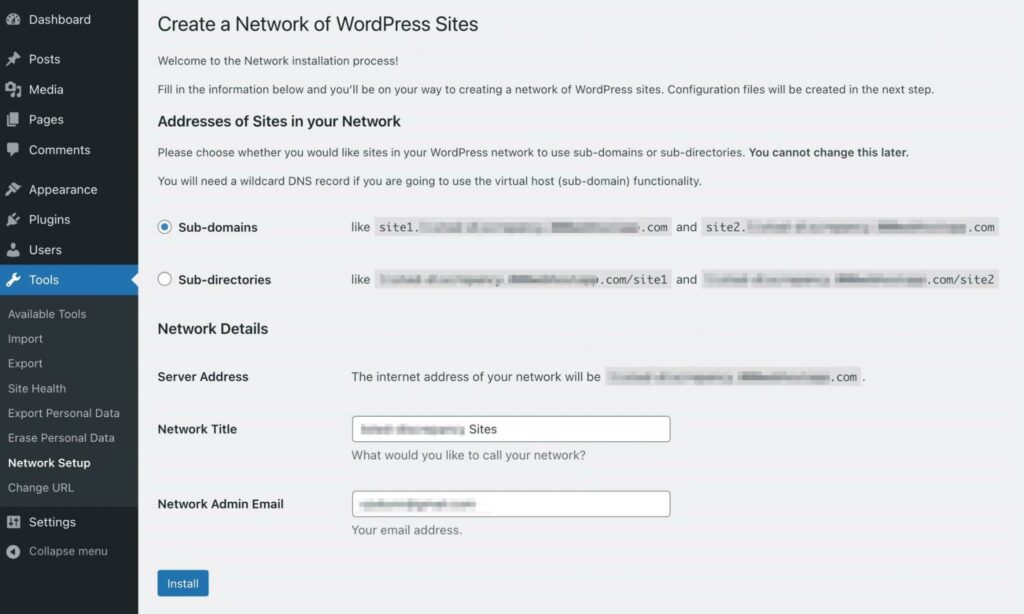
Sie müssen zwischen Subdomains und Unterverzeichnissen wählen. So sehen Ihre URLs mit jeder Option aus:
- Subdomain: site1.example.com
- Subdirectory: example.com/site1
Dann überprüfen Sie Ihre Network Details und klicken auf Installieren.
Um das Netzwerk zu aktivieren, müssen Sie einige Informationen zu Ihren wp-config.php und .htaccess Dateien hinzufügen. Nachdem Sie den angegebenen Code eingefügt haben, melden Sie sich erneut in Ihrem Armaturenbrett an:
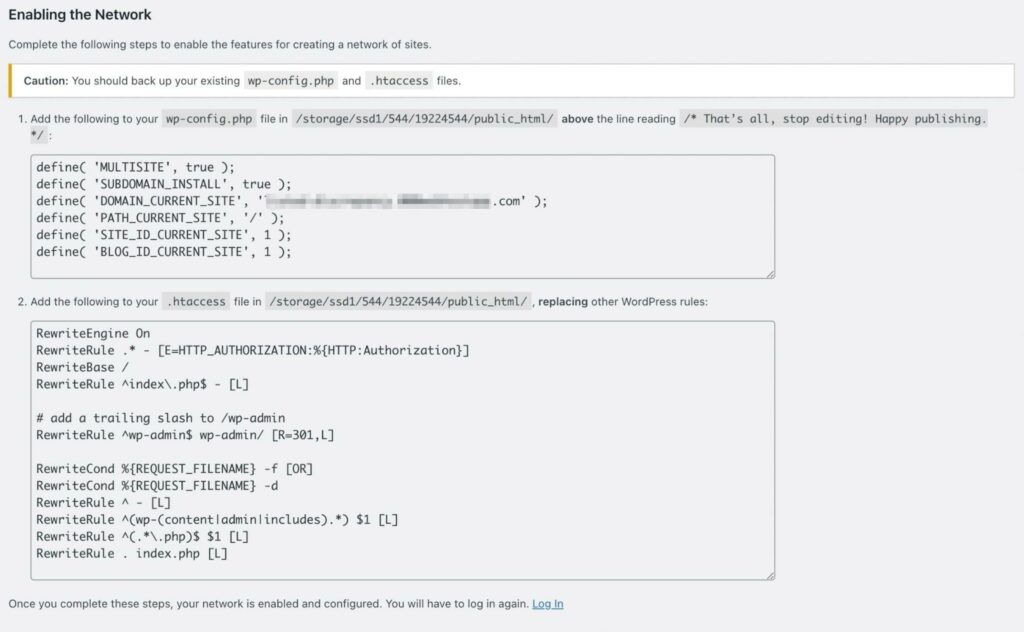
Sie sollten jetzt neue Symbole zur Verwaltung Ihres Netzwerks sehen. Wenn Sie auf Meine Seiten klicken, können Sie eine neue übersetzte Website erstellen:
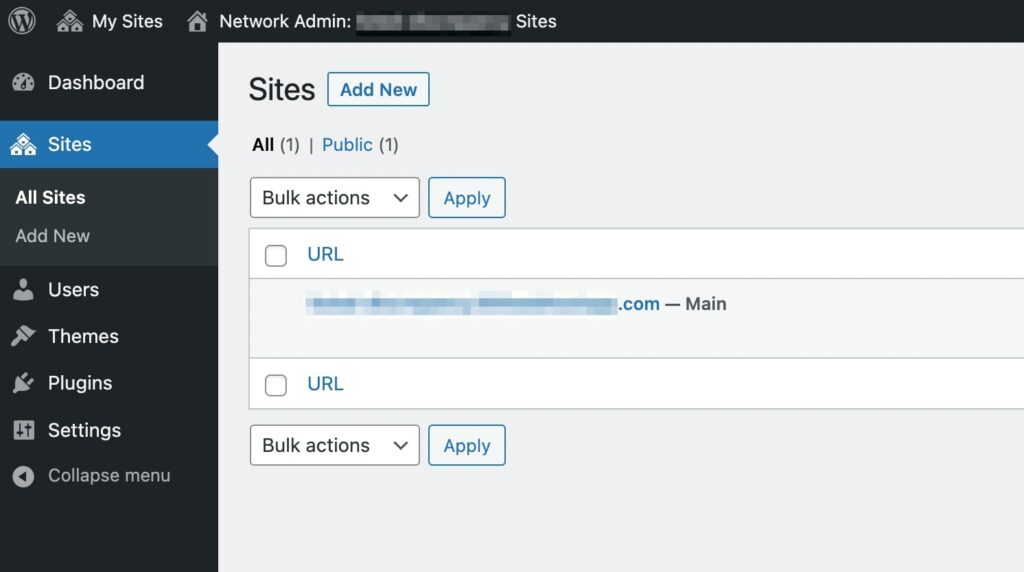
Mit dieser Methode können Sie neue Child-Sites für nahezu jede Sprache hinzufügen!
Gehen Sie global mit einer mehrsprachigen WordPress-Website
Letztendlich kann eine mehrsprachige Website Ihre SEO verbessern und Ihren organischen Traffic steigern. Wenn Sie gut übersetzten Inhalt bereitstellen, können Sie Ihr Publikum auf mehrere Länder erweitern. Darüber hinaus kann dies aufgrund des hohen Wettbewerbsniveaus bei englischen Keywords der beste Zeitpunkt sein, mehrsprachig zu werden.
Um dies zu tun, können Sie einfach ein mehrsprachiges Plugin installieren. Mit TranslatePress können Sie automatische Übersetzung aktivieren, einen Sprachumschalter hinzufügen und Übersetzungen manuell bearbeiten. Alternativ können Sie einen Dienst wie Google Translate verwenden, um mehrsprachige Inhalte zu erstellen.
Wenn Sie sich entscheiden, eine übersetzte Version Ihrer Website zu erstellen, sollten Sie sicherstellen, dass sie schnell und sicher ist. Mit einem DreamPress-Hosting-Plan können Sie eine leistungsstarke WordPress-Website erstellen, die nicht schwer zu verwalten ist!

Mehr machen mit DreamPress
DreamPress Plus und Pro Benutzer erhalten Zugriff auf Jetpack Professional (und über 200 Premium-Themen) ohne zusätzliche Kosten!
Tarife ansehen